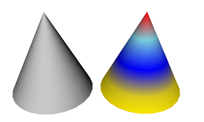Das Rollout "Anzeige-Eigenschaften" enthält Steuerelemente zum Ändern der Anzeige ausgewählter Objekte.
Vorgehensweisen
So zeigen Sie Bewegungsbahnen mithilfe der Anzeigegruppe an:
- Wählen Sie ein oder mehrere animierte Objekte aus.
- Klicken Sie mit der rechten Maustaste auf die Auswahl und wählen Sie die Option Eigenschaften.
- Klicken Sie im Gruppenfeld "Anzeige-Eigenschaften" auf "Nach Layer", um die Einstellung in "Nach Objekt zu ändern", und dann auf "OK".
- Erweitern Sie das Rollout "Anzeige-Eigenschaften" in der Anzeigegruppe.
- Aktivieren Sie "Bewegungsbahn".
Die Bewegungsbahnen von Objekten besitzen vorgabemäßig folgende Eigenschaften:
- Die Kurve der Bewegungsbahn ist rot.
- Die Frame-Schritte sind als weiße Punkte auf der Kurve zu sehen.
- Positions-Keys werden als rote Quader um die entsprechenden Frame-Punkte auf der Kurve angezeigt. Die Quader werden weiß, wenn das Objekt ausgewählt wird.
- Wenn "Ansichten"
 "Key-Zeiten zeigen" aktiviert ist, werden neben den Keys auf der Bewegungsbahn auch die Keyframe-Nummern angezeigt.
"Key-Zeiten zeigen" aktiviert ist, werden neben den Keys auf der Bewegungsbahn auch die Keyframe-Nummern angezeigt. Bewegungsbahnen können auch über Objekteigenschaften angezeigt werden. Klicken Sie mit der rechten Maustaste auf ein Objekt, wählen Sie die Option "Eigenschaften" und ändern Sie dann im Gruppenfeld "Anzeige-Eigenschaften" die Option "Nach Layer" in "Nach Objekt". Sie können dann "Beweg.-Bahnen" aktivieren, sobald dieses Steuerelement im Gruppenfeld "Anzeige-Eigenschaften" verfügbar wird.
Die Farben für diese Elemente können Sie auf der Registerkarte "Farben" im Dialogfeld "Benutzeroberfläche anpassen" ändern.
Sie können Bewegungsbahnen auch über die Objekteigenschaften anzeigen, indem Sie mit der rechten Maustaste auf ein beliebiges Objekt klicken, im Kontextmenü "Eigenschaften" wählen und danach "Bewegungsbahn" aktivieren.
Benutzeroberfläche
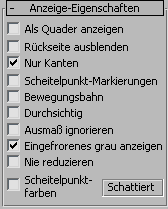
Mit den ersten drei Optionen können Sie die angezeigte geometrische Komplexität des ausgewählten Objekts in einer Szene reduzieren. Dies erhöht die Reaktionsgeschwindigkeit, da der Computer weniger Zeit zum Berechnen benötigt. Diese Optionen sind auch im Bereich "Anzeigeeigenschaften" im Dialogfeld "Objekteigenschaften"  Gruppe "Allgemein" sowie in den Anzeigeeinstellungen verfügbar.
Gruppe "Allgemein" sowie in den Anzeigeeinstellungen verfügbar.
- Als Quader anzeigen
-
Aktiviert oder deaktiviert sowohl bei 3D-Objekten als auch bei 2D-Konturen die Anzeige der ausgewählten Objekte als quaderförmige Begrenzungsrahmen. Erzeugt minimale geometrische Komplexität.
Partikelsysteme erscheinen als Begrenzungsrahmen, wenn die adaptive Reduktion in Kraft tritt. Da Partikelsysteme im Weltbereich existieren, ist ihr Begrenzungsrahmen stets parallel zu den Weltebenen ausgerichtet.
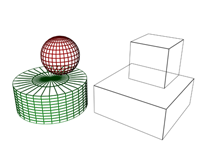 Anmerkung: Wenn ein Nitrous-Bildschirmtreiber aktiv ist, werden ausgewählte Objekte, für die "Als Quader anzeigen" festgelegt ist, als Drahtgittermodelle dargestellt. Um sie als Quader anzuzeigen, heben Sie die Auswahl der Objekte auf.
Anmerkung: Wenn ein Nitrous-Bildschirmtreiber aktiv ist, werden ausgewählte Objekte, für die "Als Quader anzeigen" festgelegt ist, als Drahtgittermodelle dargestellt. Um sie als Quader anzuzeigen, heben Sie die Auswahl der Objekte auf. - Rückseite ausblenden
-
Aktiviert oder deaktiviert die Anzeige von Flächen, Kanten und Scheitelpunkten mit Normalen, die von der Ansicht weg zeigen. Wenn die Option deaktiviert ist, werden alle Elemente angezeigt. Vorgabe = Deaktiviert.
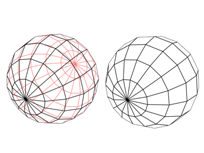
- Nur Kanten
-
Aktiviert bzw. deaktiviert die Anzeige von Flächenkanten und Polygondiagonalen. Wenn diese Option aktiviert ist, werden nur die äußeren Kanten angezeigt. Ist es deaktiviert, wird die gesamte Netzgeometrie angezeigt. Dies gilt sowohl für Ansichtsfenster mit Drahtgittermodellanzeige als auch für andere Modi, in denen die Option "Flächen mit Kanten" aktiviert wurde.
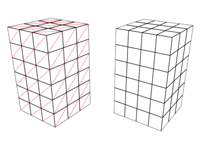
- Scheitelpunkt-Markierungen
-
Zeigt die Scheitelpunkte in der ausgewählten Geometrie als Teilstriche an.
Werden in der aktuellen Auswahl keine Teilstriche angezeigt, ist das Kontrollkästchen leer. Wenn für einige der Scheitelpunkte in der aktuellen Auswahl Teilstriche angezeigt werden, enthält das Kontrollkästchen ein graues X. Werden für alle Scheitelpunkte Teilstriche angezeigt, enthält das Kontrollkästchen ein schwarzes X.
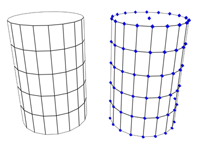
- Bewegungsbahn
-
Aktiviert/Deaktiviert die Anzeige von Bewegungsbahnen für das ausgewählte Objekt, sodass seine Bewegungsbahn in den Ansichtsfenstern sichtbar ist.
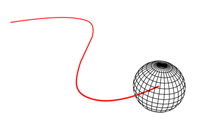
- Durchsichtig
-
Macht das Objekt oder die Auswahl in den Ansichtsfenstern durchsichtig. Diese Einstellung wirkt sich nicht auf das Rendern aus. Sie können damit lediglich sehen, was sich in oder hinter einem Objekt in einer mit vielen Objekten gefüllten Szene befindet. Außerdem können Sie die Position von Objekten hinter oder in den durchsichtigen Objekten anpassen. Dies ist besonders hilfreich, wenn es in Ihrer Szene Objekte innerhalb anderer Objekte gibt.
Diese Option steht auch im Dialogfeld "Objekteigenschaften" und über "Extras"
 "Anzeigeeinstellungen" zur Verfügung.
"Anzeigeeinstellungen" zur Verfügung. Sie können die Farbe von Durchsichtobjekten anpassen, indem Sie die Gruppe "Farben" unter "Anpassen"
 Dialogfeld "Benutzeroberfläche anpassen" verwenden.
Dialogfeld "Benutzeroberfläche anpassen" verwenden. Tastaturbefehl (Vorgabe):
 +X
+X 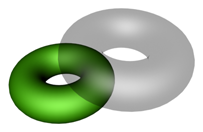
- Ausmaß ignorieren
-
Wenn diese Option aktiviert ist, wird bei Verwendung der Anzeigeoption "Zoom Grenzen" das ausgewählte Objekt ignoriert. Verwenden Sie diese Option bei weit entfernten Lichtern.
- Eingefrorenes grau zeigen
-
Wenn diese Option aktiviert ist, wird ein von Ihnen eingefrorenes Objekt in Ansichtsfenstern grau dargestellt. Wenn die Option deaktiviert ist, wird das Objekt auch im eingefrorenem Zustand in seiner gewohnten Farbe bzw. Textur angezeigt. Vorgabe = Aktiviert.
- Nie reduzieren
-
Ist diese Option aktiviert, unterliegt das Objekt nicht der adaptiven Reduktion.
- Scheitelpunktfarben
-
Zeigt den Effekt zugewiesener Scheitelpunktfarben an. Sie weisen Scheitelpunktfarben mit dem Dienstprogramm "Scheitelpunktfarben zuweisen" oder dem Modifikator "Scheitelpunkt färben" zu. Wenn die Scheitelpunktfarben zugewiesen sind, können sie auch im Rollout "Scheitelpunkt-Eigenschaften" auf der Ebene bearbeitbarer Netze, der Ebene bearbeitbarer Polys im Scheitelpunkt oder auf der Flächenunterobjektebene bearbeitet werden.
Mit der Schaltfläche "Schattiert" können Sie bestimmen, ob das Objekt mit den zugewiesenen Scheitelpunktfarben im Ansichtsfenster schattiert ist. Wenn diese Schaltfläche deaktiviert ist, sind die Farben nicht schattiert und werden mit ihren reinen RGB-Werten angezeigt. Sie sehen in gewisser Hinsicht wie selbstleuchtende Materialien aus. Wenn die Schaltfläche "Schattiert" aktiviert ist, werden die Farben wie andere zugewiesene Farben im Ansichtsfenster angezeigt.